Podělím se o své zkušenosti o tom, jak se mi podařilo obnovit databázi SQL z režimu PODEZŘENÍ.
Problém na dosah ruky
Asi před týdnem jsem vkládal nějaké záznamy do SQL databáze. Proces však byl zastaven kvůli výpadku napájení a vrácen s databází serveru SQL v režimu PODEZŘENÍ. Nebyl jsem tedy schopen přistupovat k databázi ani ji používat.
Co jsem udělal, abych provedl obnovu databáze SQL?
Nejprve jsem zkontroloval protokol chyb SQL na podezřelých stránkách a zjistil jsem, že soubor protokolu transakcí v databázi se poškodil. Poté jsem provedl několik pokusů o obnovu extrahovat data z databáze SQL. Zkusil jsem obnovit databázi ze zálohy (což jsem nějakou dobu netestoval). Bohužel i záloha se ukázala jako poškozená. Teď to pro mě byla velká překážka.
Jako poslední možnost jsem uvedl databázi do NOUZOVÉHO režimu pro přístup k databázi označené jako PODEZŘENÍ. Jakmile byla databáze nastavena do stavu EMERGENCY, spustil jsem příkaz DBCC CHECKDB, který vrátil možnost repair_allow_data_loss jako minimální úroveň opravy pro nalezené chyby. Použití DBCC CHECKDB s možností repair_allow_data_loss vedlo ke ztrátě transakční konzistence.
Tlak na obnovení databáze do původního stavu narůstal, a tak jsem se rozhodl pro tuto práci zvolit nástroj třetí strany. Pamatuji si, jak jsem na několika fórech četl o softwaru Stellar Repair pro MS SQL software, který je účelově vytvořen k opravě a obnově poškozených databázových souborů SQL. Rozhodl jsem se dát tento nástroj pro obnovu SQL pokus.
Jak funguje software Stellar Repair pro MS SQL?
Softwarové požadavky byly minimální:
Procesor: Třída Pentium
RAM: 2 GB
Volné místo: 250 MB
OS: Windows 10/ 8.1/8.0/7/Vista/Windows Server 2012/2008 R2/2008
Nejprve si stáhněte a nainstalujte software do vašeho systému. Po instalaci spusťte software a podle následujících kroků proveďte obnovu databáze SQL:
Krok 1: Software vás požádá o zastavení serveru SQL a zkopírování databáze na jiné místo. Restartujte server a pro opravu kopie databáze klikněte na OK .
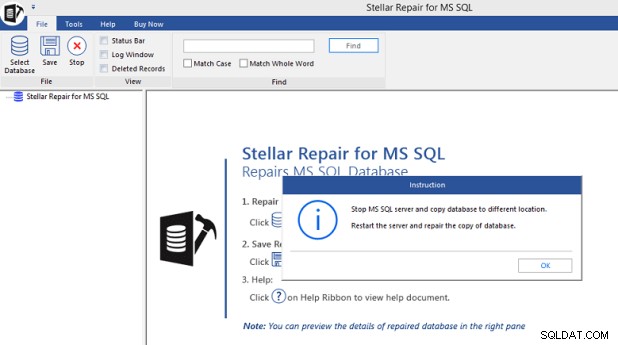
Na hlavní obrazovce softwaru procházejte soubor databázového souboru (.mdf), který chcete opravit, v okně Select Database.
Poznámka :Pokud si nejste vědomi umístění souboru databáze, použijte Hledat možnost najít soubor MDF. Nezapomeňte také zaškrtnout políčko Zahrnout smazané záznamy zaškrtávací políčko, pokud chcete obnovit i smazané objekty.

Krok 2: Jakmile je soubor vybrán, klikněte na Opravit a začněte opravovat poškozený soubor. Software zobrazí ukazatel průběhu, abyste byli informováni o době, kterou software Stellar Repair for MS SQL potřebuje k opravě db.
Krok 3: Jakmile je soubor úspěšně opraven, objeví se dialogové okno, které informuje, že vybrané soubory databáze SQL byly úspěšně opraveny.
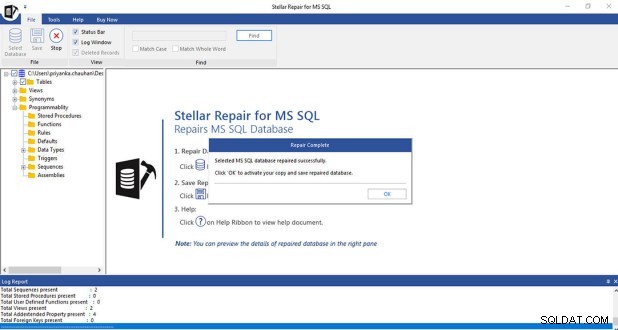
Poznámka: Software nemusí detekovat silně poškozený databázový soubor SQL. Můžete však zkusit vybrat verzi MS SQL ručně z dialogového okna, jak je uvedeno níže:
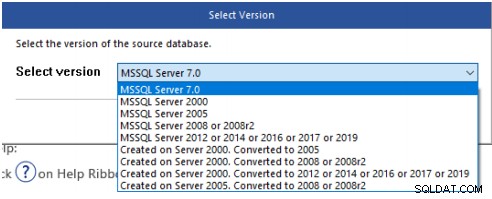
Pokud vyberete neplatnou verzi, zobrazí se zpráva, že jste vybrali nevhodnou verzi souboru. Ujistěte se tedy, že jste vybrali vhodnou verzi, abyste mohli pokračovat v procesu opravy.
Krok 4: V dialogovém okně Oprava dokončena klikněte na OK a software poskytne náhled obnovitelných databázových objektů.
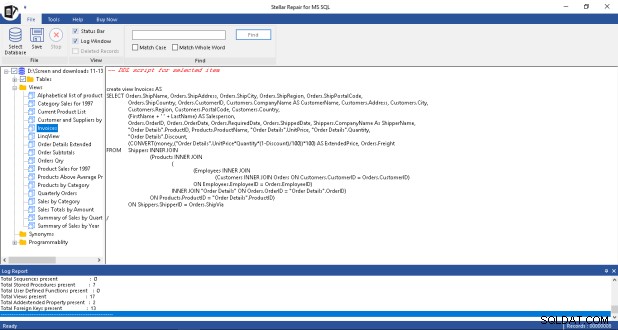
Krok 5: Chcete-li uložit obnovená data, klikněte na tlačítko Uložit v nabídce Domů. Otevře se dialogové okno Uložit databázi. Vyplňte požadované údaje pro uložení obnovené kopie souboru vaší databáze SQL (.mdf) a poté klikněte na Uložit.
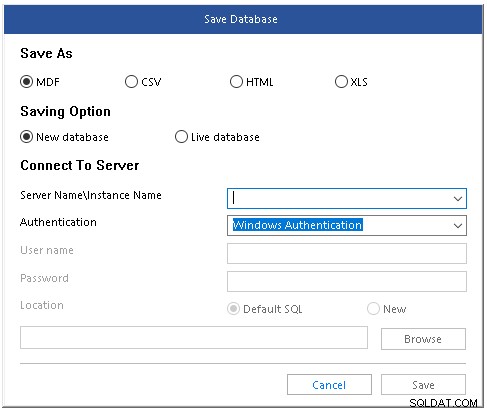
Databázový soubor se uloží do vybraného umístění.
Některé klíčové funkce Stellar Repair for SQL:
- Umožňuje uživatelům uložit výsledky kontroly databáze SQL za účelem obnovení kdykoli později
- Zobrazí náhled obnovitelných objektů
- Umožňuje uložit opravený soubor ve více formátech, jako jsou HTML, XLS a CSV
- Zvládá všechny typy běžných chyb poškození databáze SQL včetně chyb 3414, 8942, poškození klastrovaného nebo neklastrovaného indexu, chyby konzistence databáze a mnoha dalších.
- Podporuje opravu poškozené databáze SQL na hostitelském počítači se systémem Linux
Softwarové licence:
Stáhl jsem si bezplatnou zkušební verzi softwaru, abych se ujistil o jeho účinnosti. Jakmile jsem byl s výsledky spokojen, aktivoval jsem jeho technickou verzi.
Kromě technické verze jsou další dvě licence softwaru Stellar Repair for MS SQL, Platinum Edition a Stellar Toolkit pro MS SQL.
Poslední slova
Výpadek databáze může být riskantní a může vést k potenciální ztrátě dat. I když jsou k dispozici ruční řešení pro řešení chyb databáze SQL, provedení těchto řešení vyžaduje značné úsilí a čas. Rovněž může být ohrožena konzistence dat. Ale můžete obnovit databázi se 100% integritou vyžadující minimální lidský zásah a čas s pomocí SQL serveru Stellar Repair pro MS SQL software. Slouží jako praktický nástroj pro všechny SQL, který pomáhá obnovit nepřístupnou nebo poškozenou databázi MS SQL Server v několika jednoduchých krocích.
Zde je moje hodnocení Stellar Repair pro MS SQL (na stupnici od 1 do 5):
| Kategorie | Hodnocení | Recenze |
| Instalace | 5 | Instalace trvá jen několik sekund |
| Snadné použití | 5 | Softwarové uživatelské rozhraní je přímočaré a snadno použitelné |
| Funkce a funkce | 5 | Toto je zdaleka nejlepší nástroj pro obnovu SQL, který jsem použil, se všemi funkcemi potřebnými k opravě a obnovení databáze MS SQL |
| Výkon | 4 | Docela působivé |
| Technická podpora | 5 | Pilný tým podpory 24*5, který se maximálně snaží odpovídat na dotazy bez jakéhokoli zpoždění |
